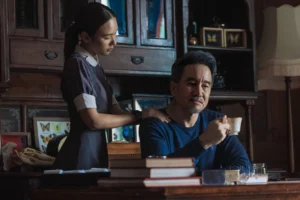NameDrop แลกเปลี่ยนหมายเลขได้เพียงแค่แตะ iPhone เข้าด้วยกัน
ครั้งถัดไปที่คุณอยู่ที่งานสร้างเครือข่ายหรืองานเลี้ยงอาหารค่ำ คุณสามารถแลกเปลี่ยนหมายเลขโทรศัพท์กับเพื่อนร่วมงานหรือเพื่อนใหม่ได้เพียงแค่ถือ iPhone ไว้ใกล้กัน คุณลักษณะนี้เรียกว่า NameDrop พร้อมใช้งานเมื่อ Apple เปิดตัว iOS 17 ในเดือนกันยายน
NameDrop นั้นเร็วกว่าการอ่านออกเสียงตัวเลขหรือซื้อขายโทรศัพท์ และเจาะข้อมูลการติดต่อด้วยตนเอง นอกจากนี้ คุณไม่ต้องกังวลกับการสะกดชื่อผู้ติดต่อใหม่ของคุณผิด มันเพียงแค่ถ่ายโอนไปยังโทรศัพท์ของคุณ
Apple ให้คุณเลือกสิ่งที่คุณแบ่งปันกับผู้อื่นเมื่อคุณใช้ NameDrop ดังนั้นคุณจะไม่เปิดเผยข้อมูลที่ละเอียดอ่อนที่คุณอาจจัดเก็บไว้ในโทรศัพท์ของคุณ เช่น ที่อยู่บ้าน โดยไม่ได้ตั้งใจ ข้อเสียเปรียบประการหนึ่ง: คุณไม่สามารถแชร์อีเมลและหมายเลขโทรศัพท์ของคุณพร้อมกันได้ และคุณสามารถ NameDrop ได้เพียงครั้งเดียวระหว่างโทรศัพท์สองเครื่อง เว้นแต่คุณจะลบรายชื่อติดต่อและเริ่มต้นใหม่
ต่อไปนี้เป็นวิธีลองทำด้วยตัวเอง NameDrop ใน iOS 17 บน iPhone เพื่อแลกเปลี่ยนผู้ติดต่อ
- ปลดล็อค iPhone ของคุณ (คุณสมบัตินี้จะไม่ทำงานเมื่อโทรศัพท์ของคุณล็อคอยู่)
- วางด้านบนของโทรศัพท์เครื่องหนึ่งเหนือด้านบนของโทรศัพท์อีกเครื่องหนึ่ง ดังในภาพที่ด้านบนของเรื่องนี้
- รอประมาณสามวินาที จากนั้นข้อความจะปรากฏขึ้นบนหน้าจอของคุณ
- คุณสามารถกด ”รับเท่านั้น” หรือ ”แชร์” และกดลูกศรลงเพื่อเลือกข้อมูลติดต่อที่คุณกำลังจะส่ง
- คุณควรกด ”แชร์” เพื่อรับข้อมูลการติดต่อของกันและกัน
- หากคุณต้องการข้อมูลการติดต่อเพียงคนเดียว บุคคลนั้นควรกด “รับเท่านั้น” บุคคลอื่นยังคงต้องกด “แชร์” เพื่อยินยอม
- หากคุณมาถึงขั้นตอนนี้และรู้ว่าคุณไม่ต้องการทำสิ่งใดสิ่งหนึ่ง เพียงปัดขึ้นเพื่อออกจาก NameDrop
- เมื่อคุณได้รับผู้ติดต่อใหม่ คุณจะเห็นหน้าผู้ติดต่อ คุณสามารถปรับแต่งรายชื่อติดต่อได้ตามต้องการ แต่หากดูดีแล้ว เพียงกด ”เสร็จสิ้น” ที่ด้านซ้ายบน
ติดตามเพจเพื่อรับข่าวสารไอที ทันเทคโนโลยี ได้ที่ เพจ : ไอเทพไอทีสรุปให้ – itep it
ที่มา : CNBC